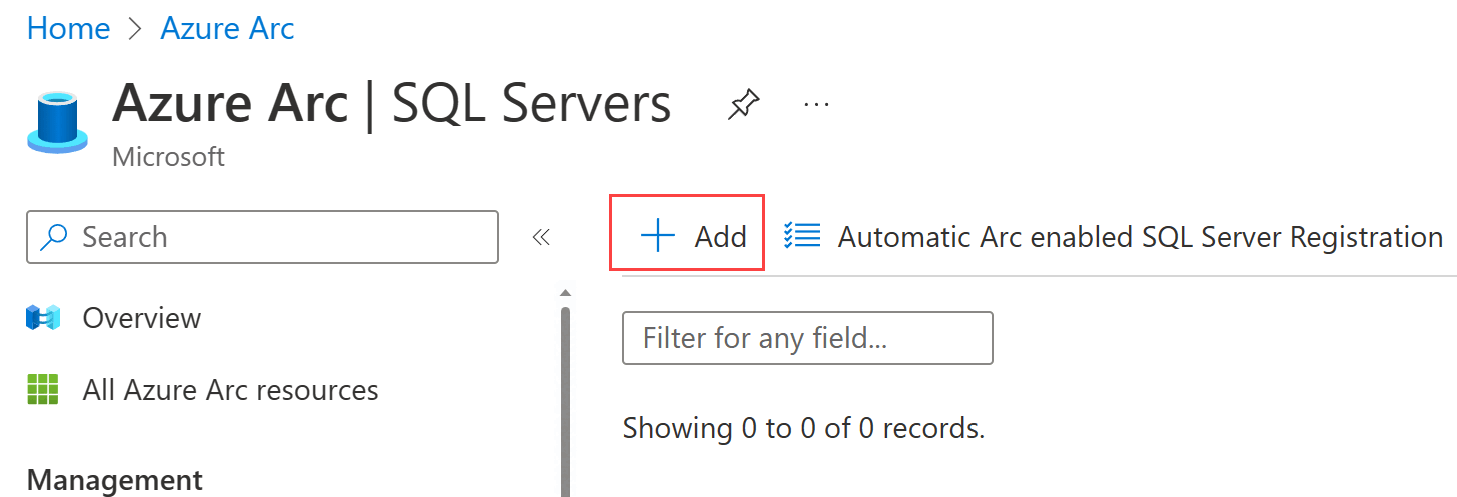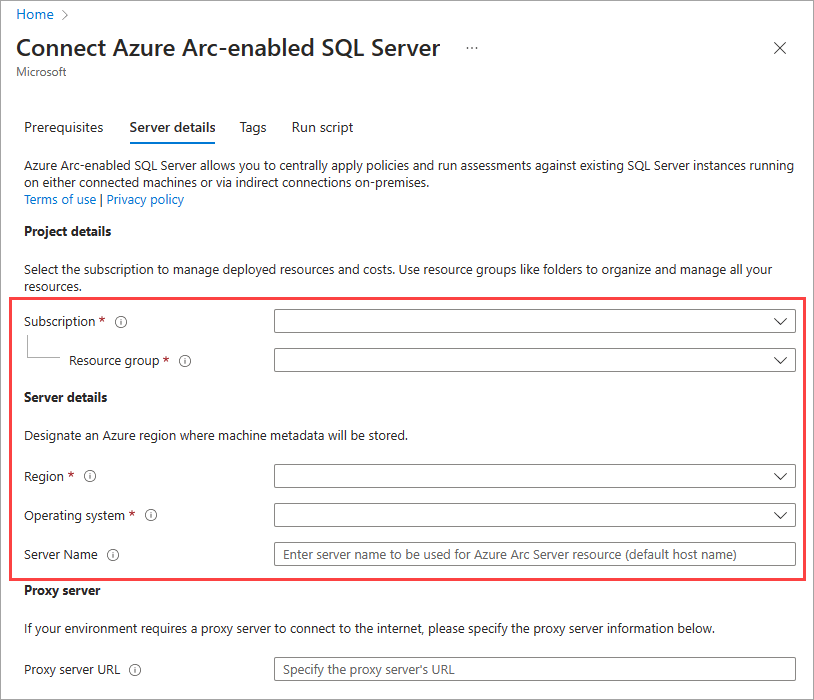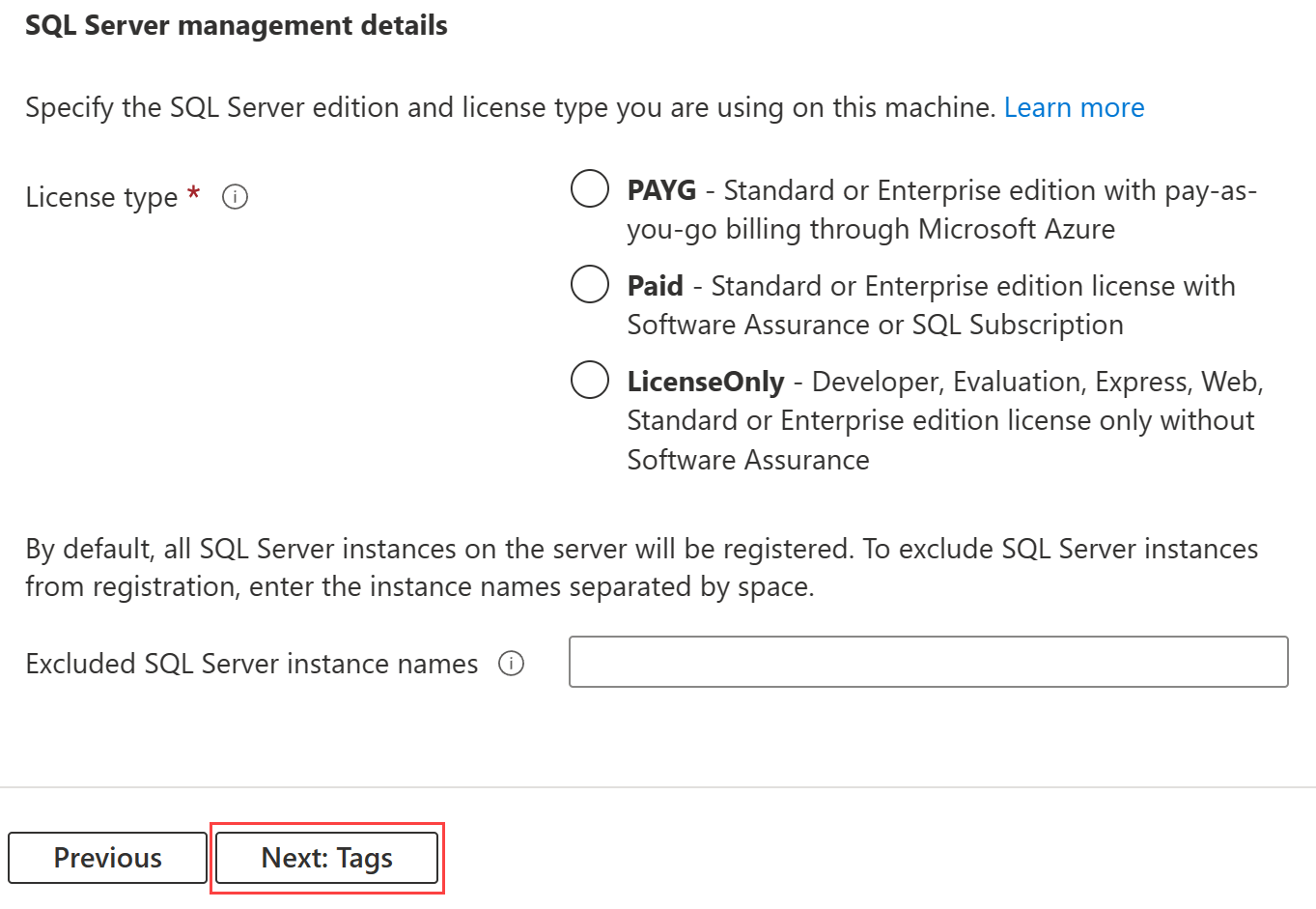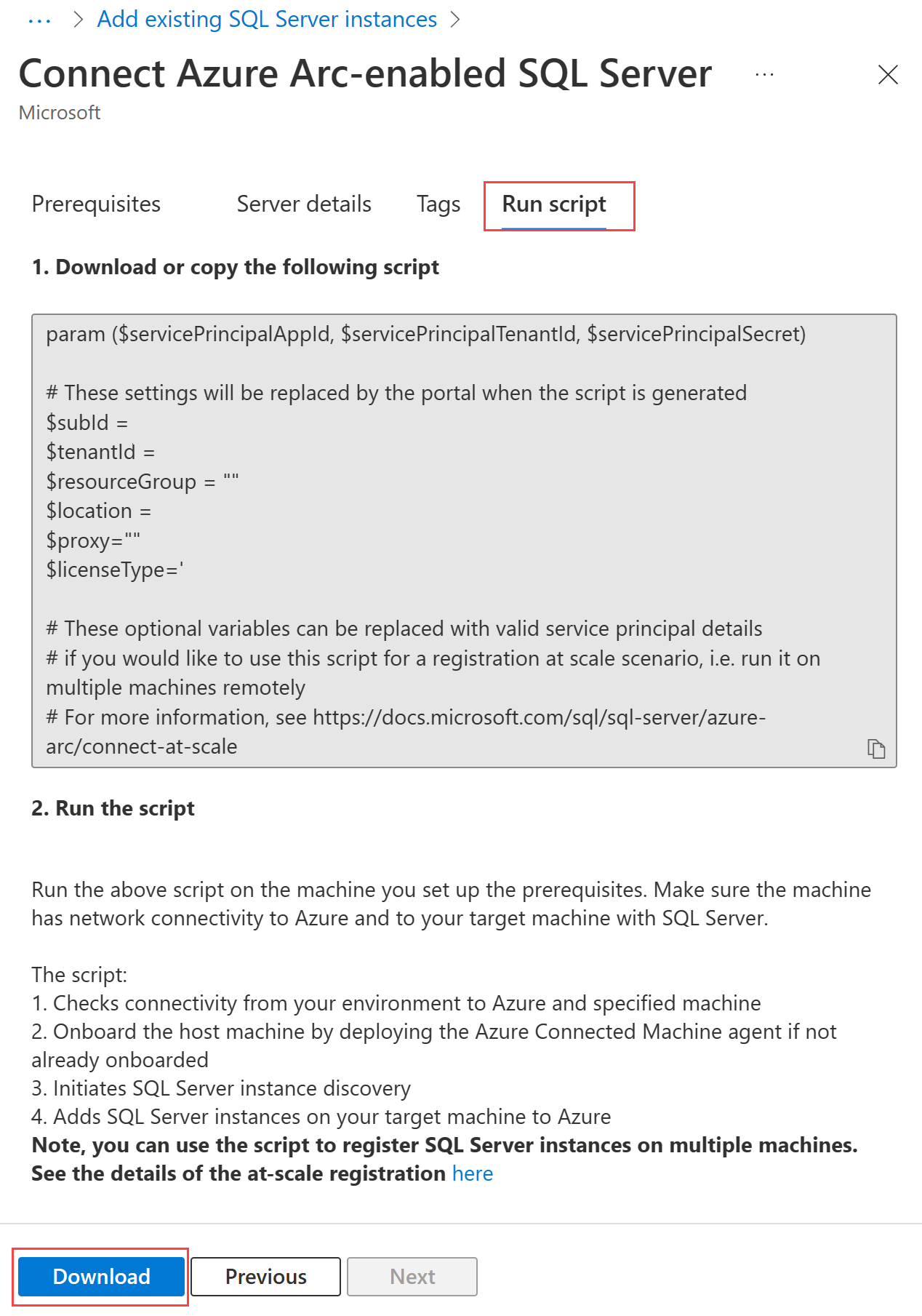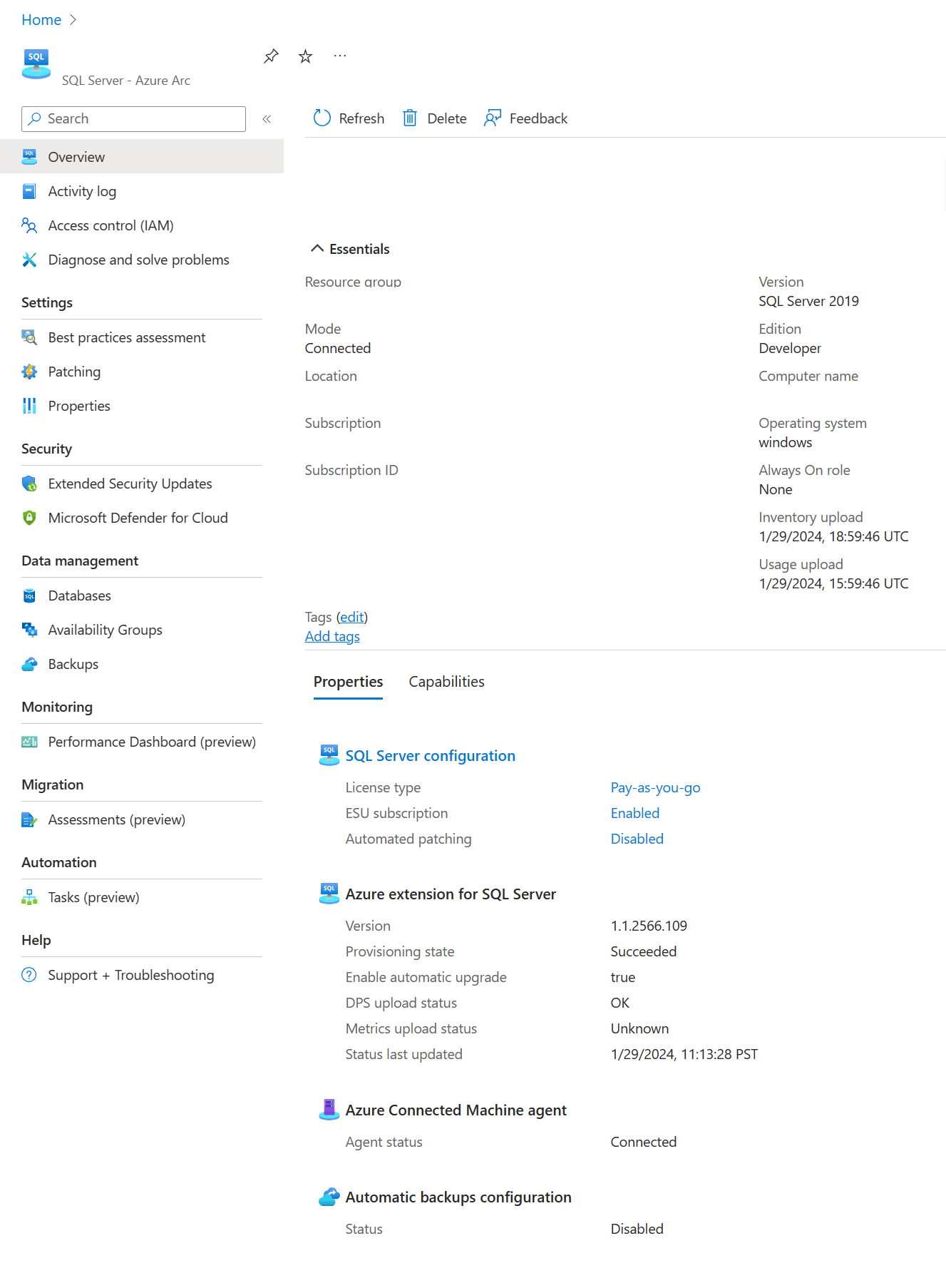Примечание.
Для доступа к этой странице требуется авторизация. Вы можете попробовать войти или изменить каталоги.
Для доступа к этой странице требуется авторизация. Вы можете попробовать изменить каталоги.
Область применения:SQL Server
Внимание
Azure Arc автоматически устанавливает расширение Azure для SQL Server, когда на сервере, подключенном к Azure Arc, установлен SQL Server. Все ресурсы экземпляра SQL Server автоматически создаются в Azure, предоставляя централизованную платформу управления для всех экземпляров SQL Server.
Чтобы автоматически подключить экземпляры SQL Server, см. статью "Автоматическое подключение SQL Server к Azure Arc".
Используйте метод в этой статье, если сервер уже подключен к Azure, но расширение Azure для SQL Server не развертывается автоматически.
Тег ArcSQLServerExtensionDeployment = Disabled создается на ресурсе компьютера Arc, если расширение развертывается с помощью этого метода.
В этой статье объясняется, как подключить экземпляр SQL Server к Azure Arc. Прежде чем продолжить, выполните проверку выполнения предварительных требований — SQL Server, подключенный через Azure Arc.
Подключение сервера к Azure Arc
Если сервер, на котором запущен экземпляр SQL Server, еще не подключен к Azure, можно инициировать подключение с целевого компьютера с помощью скрипта подключения. Этот скрипт подключает сервер к Azure и устанавливает расширение Azure для SQL Server.
Примечание.
Если ваш сервер уже подключен к Azure, перейдите к разделу Подключение SQL Server к Azure Arc на сервере, который уже активирован через Azure Arc.
Создание скрипта подключения для SQL Server
Перейдите к Azure Arc на портале Azure.
В разделе "Службы данных" выберите экземпляры SQL Server и нажмите кнопку "Добавить ", чтобы открыть страницу "Добавить существующие экземпляры SQL Server ".
На странице "Добавление существующих экземпляров SQL Server " выберите "Подключить экземпляры SQL Server " для новой регистрации или регистрации экземпляров SQL Server для отключенного экземпляра.
Просмотрите предварительные требования и нажмите кнопку Далее: Сведения о сервере
Укажите:
- Подписка
- Группа ресурсов
- Регион
- Операционная система
При необходимости укажите прокси-сервер, который используется для подключения к Интернету.
Чтобы использовать конкретное имя сервера с поддержкой Azure Arc вместо имени узла по умолчанию, пользователи могут добавить имя сервера с поддержкой Azure Arc в имя сервера.
Выберите выпуск SQL Server и тип лицензии, который вы используете на этом компьютере. Некоторые функции SQL Server с поддержкой Arc доступны только для экземпляров SQL Server с Software Assurance (платная модель) или с моделью оплаты Azure по мере использования. Дополнительные сведения см. в статье "Настройка SQL Server, поддерживаемого Azure Arc".
Укажите экземпляры SQL Server, которые необходимо исключить из регистрации (если на сервере установлено несколько экземпляров). Отделяйте каждый исключенный экземпляр по пробелу.
Внимание
Если компьютер, на котором размещен экземпляр SQL Server, уже подключен к Azure Arc, выберите ту же группу ресурсов, которая содержит соответствующий сервер — ресурс Azure Arc .
Нажмите Далее: теги, чтобы при желании добавить теги к ресурсу для экземпляра SQL Server.
Выберите "Запустить скрипт", чтобы создать скрипт подключения. Снимок экрана
Выберите "Скачать ", чтобы скачать скрипт на компьютер.
Подключите экземпляры SQL Server к платформе Azure Arc
На этом шаге выполните скрипт, скачанный с портал Azure на целевом компьютере. Скрипт устанавливает расширение Azure для SQL Server. Если на самой машине не установлен агент подключенного устройства Azure, скрипт сначала его устанавливает, а затем устанавливает расширение Azure для SQL Server. Агент подключенного компьютера Azure регистрирует подключенный сервер в качестве ресурса Azure типа Server - Azure Arc, а расширение Azure для SQL Server подключает экземпляры SQL Server в качестве ресурса Azure типа SQL Server - Azure Arc.
Внимание
Сценарий необходимо выполнять с использованием учетной записи, которая соответствует минимальным требованиям к разрешениям, описанным в разделе Предварительные требования.
Запустите администраторский экземпляр powershell.exe и войдите в PowerShell-модуль с помощью учетных данных Azure. Следуйте инструкциям по входу.
Выполните скачанный скрипт.
& '.\RegisterSqlServerArc.ps1'Примечание.
Если вы еще не установили модуль Az PowerShell и увидите проблемы при первом запуске, следуйте инструкциям в скрипте и повторно запустите его.
Проверка ресурсов SQL Server с поддержкой Arc
Перейдите в > с поддержкой Arc для проверки.
Обновить версию расширения
Дополнительные сведения об обновлении расширения Azure для SQL Server см. в разделе "Обновление".
Чтобы получить текущую версию расширения, см. заметки о релизе — SQL Server, включенный в Azure Arc.